이전 포스팅에서 크롬의 구글 검색창 바로 밑에 바로가기가 표시되도록 설정하는 방법에 대해 소개해드렸는데요.
오늘 포스팅에서는 이 바로가기에 특정 사이트를 추가하고, 자주 사용하지 않는 사이트의 바로가기를 삭제하는 방법에 대해 소개해보도록 하겠습니다.
크롬이 꽤나 똑똑해져서 자주 가는 사이트들을 분석해서, 알아서 추천을 해주기도 하지만, 오늘 포스팅에서는 내가 직접 바로가기를 설정하는 방법에 대해 알아보도록 하겠습니다.
지난 포스팅을 안 보신 분들을 위해 간략하게 소개해드리면, 크롬 맞춤설정에서 바로가기를 표시한 후, 내 바로가기를 선택해 주시면 됩니다.
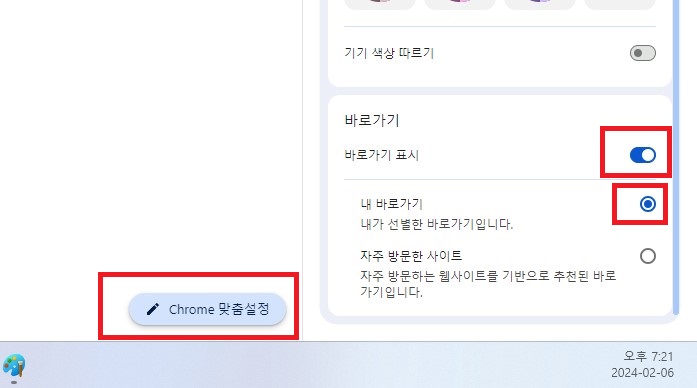
위 사진처럼 설정이 되었다는 가정하에 포스팅을 진행해보도록 하겠습니다.
크롬 바로가기 추가 및 삭제.
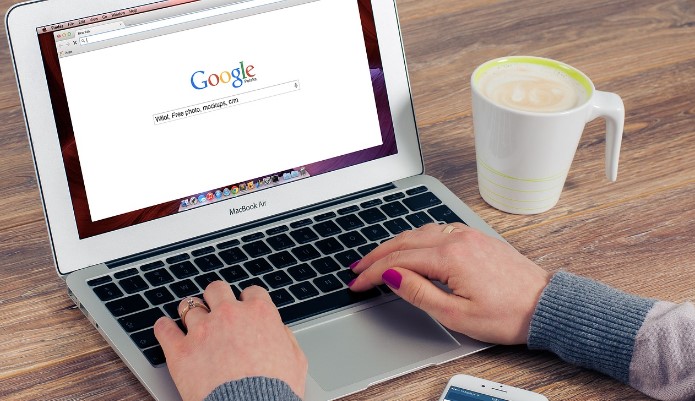
크롬 구글 검색창 밑의 바로가기를 추가하는 벙법은 간단합니다.
바로가기 추가 버튼을 누르신 후,
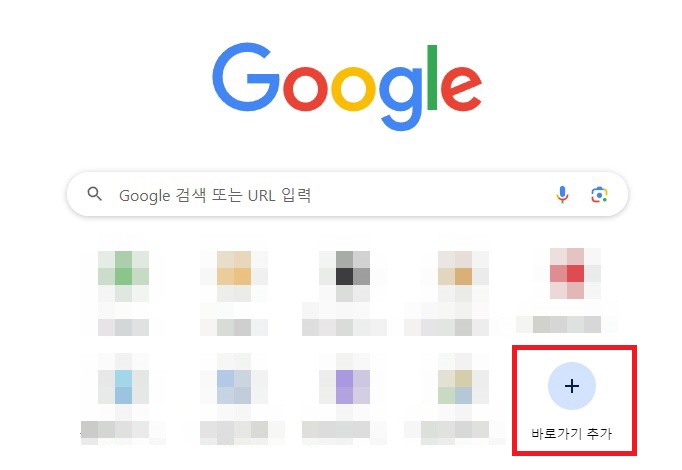
사이트의 이름과 주소를 입력해주시면 됩니다 .
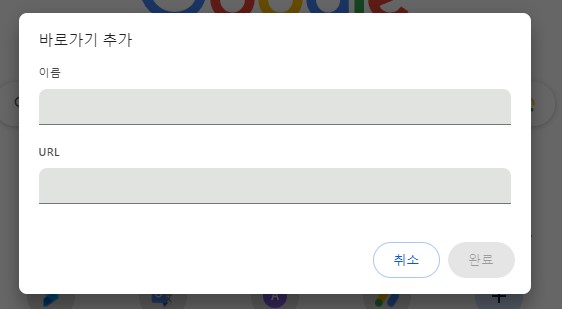
삭제를 원하실 때는 삭제하려는 사이트 바로가기에 마우스를 가져다대면
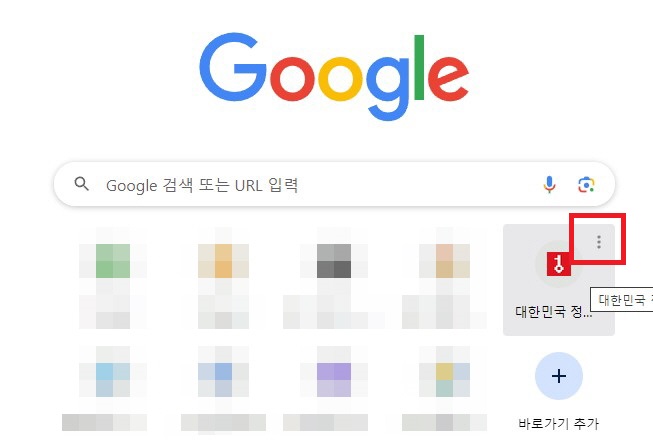
위 사진처럼 점 세개 메뉴가 보이실텐데, 이 녀석을 누르시면,
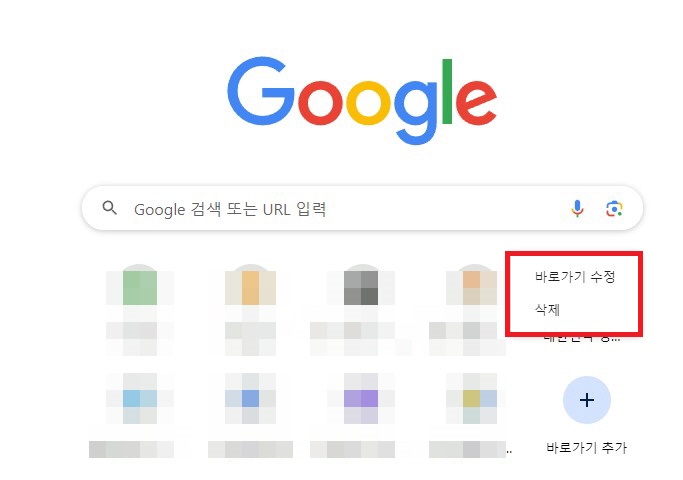
위 사진처럼 바로가기를 수정하거나 삭제하실 수 있습니다.
이상 크롬 구글의 바로가기를 추가하거나 삭제하는 방법에 대한 포스팅이었습니다.





